时间:2020-03-10 17:57:21 作者:jiaqi 来源:系统之家 1. 扫描二维码随时看资讯 2. 请使用手机浏览器访问: https://m.xitongzhijia.net/xtjc/20200310/175351.html 手机查看 评论 反馈
几何画板的出现,帮助很多老师尤其是数学老师让课堂变得不再那么单一无趣,因为老师们可以通过操作几何画板,绘制出一些带动画特效的课件,在有趣的动态特效下课堂氛围也会有所融洽,那么,今天小编就为大家分享在几何画板怎么制作蝴蝶动画,赶紧学起来吧!
方法步骤
1.准备好材料:半边蝴蝶图片,最好是底色透明的PNG或GIF格式的图片;(可能用到Photoshop)。
2.利用圆构造一个平行四边形。
①打开几何画板数学几何绘图软件,利用圆工具画一个圆O,OA是它的半径;
②标记点O为旋转中心,将点A绕点O旋转90°,得点B,在A、B间的圆周上任取一点C,依次选中⊙O、点C、点B构造弧CB;
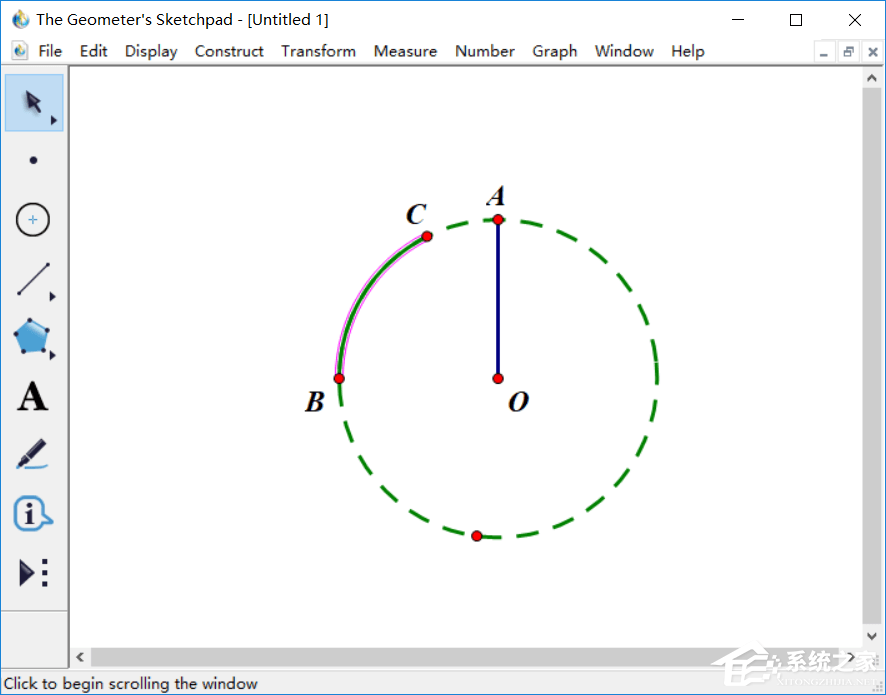
③在弧CB上构造点D,制作点D在弧CB上的动画按钮;
④标记向量OD,据此平移点A至E,得平行四边形OAED;
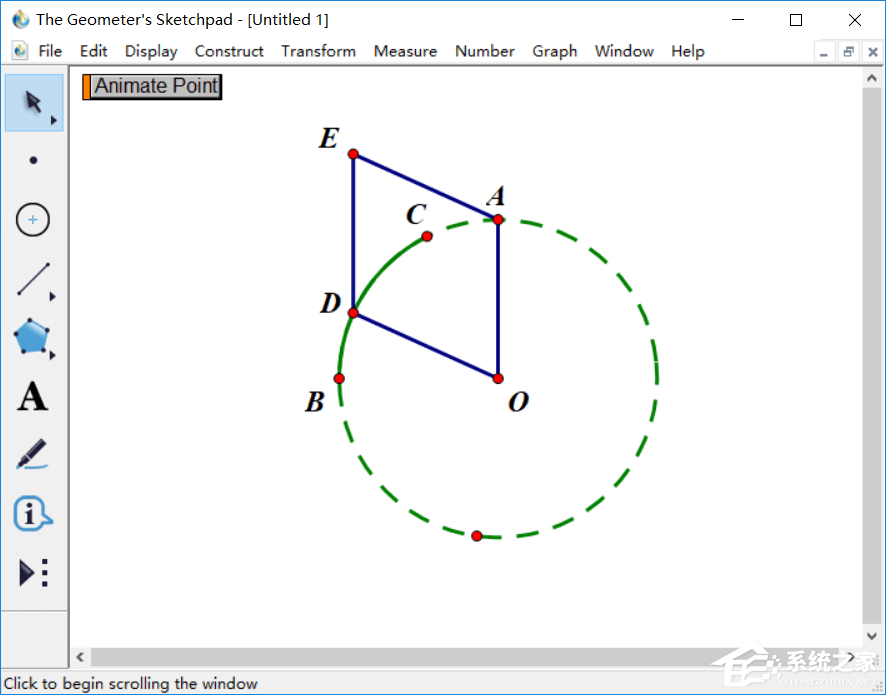
3.把准备的的半只蝴蝶图片拖到几何画板中,选中,复制;
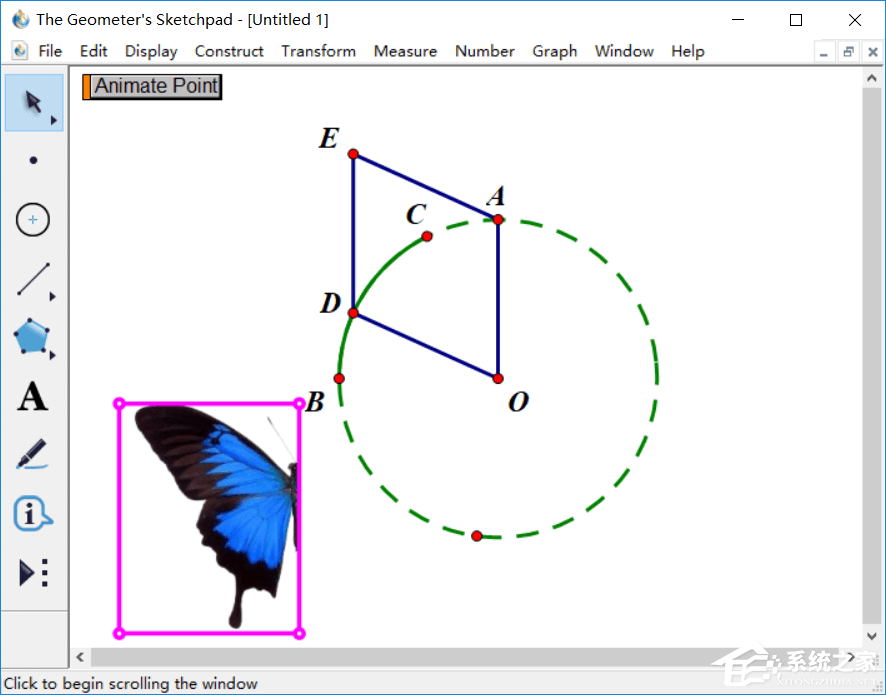
4.依次选中D、O、E三点,执行“编辑”→“粘贴图片”命令;
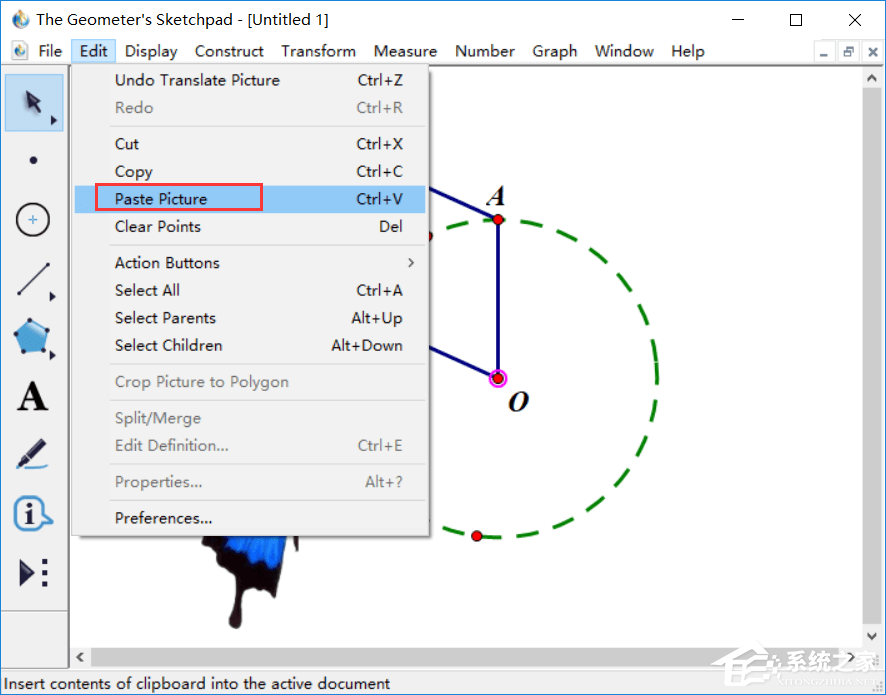
5.双击线段OA(标记镜面),选中刚才粘贴在D、O、E三点上的半只蝴蝶,执行“变换”——“反射”操作,就可以画出另外半只蝴蝶;

6.删除一开始拖进来的半只蝴蝶,隐藏多余的辅助,点击动画按钮,一个活生生的蝴蝶就飞起来了。
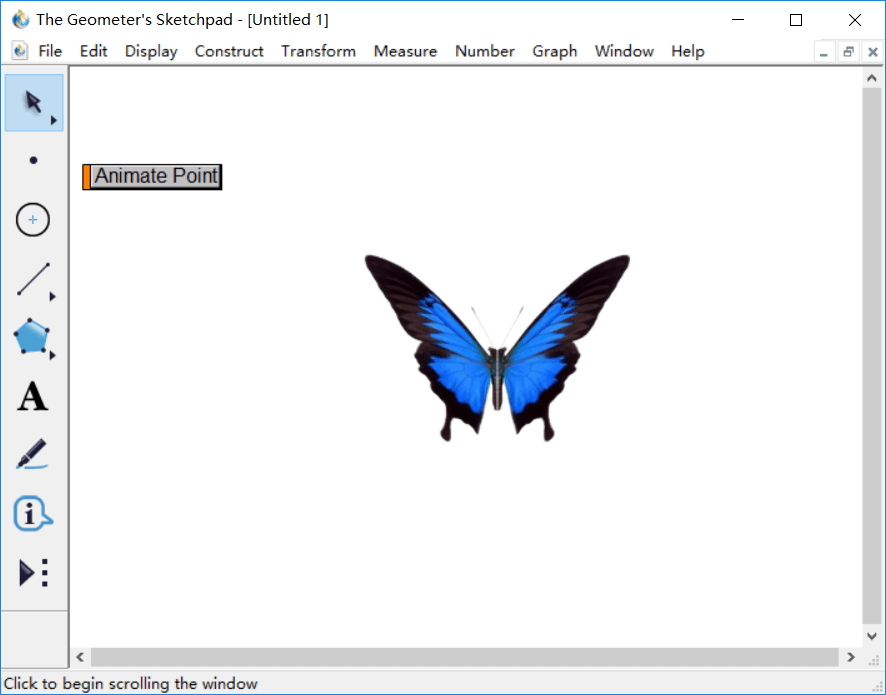
发表评论
共0条
评论就这些咯,让大家也知道你的独特见解
立即评论以上留言仅代表用户个人观点,不代表系统之家立场